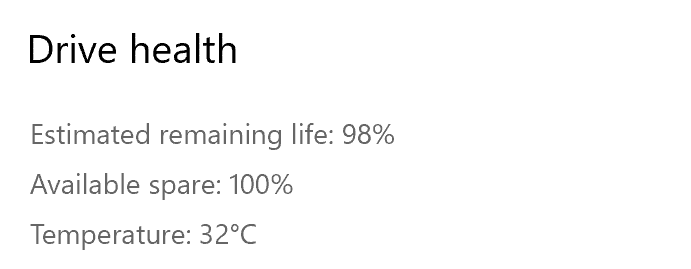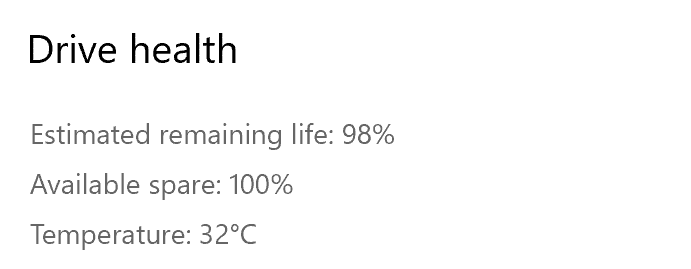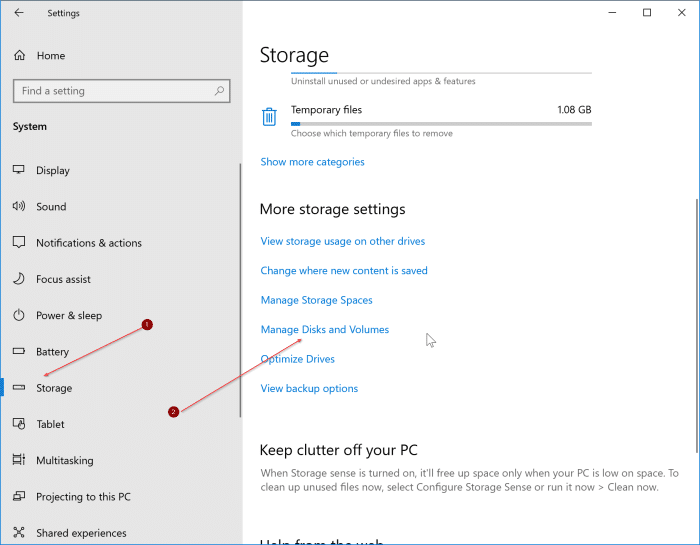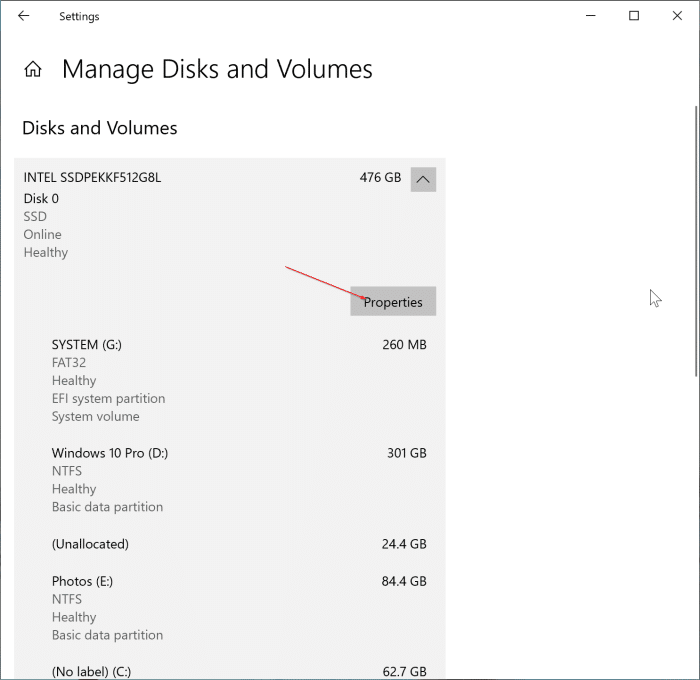Поскольку твердотельные накопители (SSD) намного быстрее традиционных жестких дисков (HDD) и становятся дешевле, мы видим все больше и больше твердотельных накопителей в качестве основных устройств хранения данных на компьютерах.
Пользователям, которые используют компьютеры для хранения важных данных, возможно, потребуется время от времени проверять состояние твердотельных накопителей, чтобы избежать потери данных в случае сбоя устройства хранения.
Большинство производителей твердотельных накопителей предлагают свои собственные программное обеспечение для настройки и мониторинга состояния SSD . Например, Kingston предоставляет утилиту SSD Manager, которая позволяет изменять различные настройки SSD, отслеживать состояние SSD и находить другую важную информацию о SSD.
Помимо инструментов производителей твердотельных накопителей существует множество сторонних приложений для мониторинга состояния, производительности и температуры твердотельных накопителей.
Хорошо то, что Windows 10 теперь предлагает (в настоящее время доступно только в сборке Windows 10 Insider номер 20226 и выше) просмотр дополнительной информации о твердотельных накопителях. Благодаря новой функции вы можете просматривать состояние твердотельного накопителя, доступный запасной диск и текущую температуру. Это означает, что вам не нужно будет устанавливать стороннее программное обеспечение для мониторинга состояния твердотельных накопителей, поскольку Windows 10 также предупреждает пользователей, когда твердотельный накопитель вот-вот выйдет из строя или его состояние ухудшится до определенного процента.
Нет, функции мониторинга температуры и состояния недоступны для внешних накопителей, таких как флэш-накопители и карты памяти . Эти функции в настоящее время поддерживают только внутренние твердотельные накопители NVMe.
Как Windows 10 рассчитывает предполагаемый оставшийся срок службы твердотельных накопителей?
По данным Microsoft, Windows 10 использует приблизительный процент прогнозируемого производителем срока службы накопителя для расчета примерного оставшегося срока службы твердотельных накопителей. Так что это может быть не точно. Также обратите внимание: если Windows 10 отображает расчетный оставшийся срок службы SSD как 0%, это не обязательно означает, что SSD вышел из строя или скоро выйдет из строя. Это лишь указывает на то, что накопитель завершил циклы записи/стирания, предусмотренные производителем.
ПРИМЕЧАНИЕ. Как сказано в начале статьи, это новая функция, доступная в настоящее время только пользователям, тестирующим сборки Windows 10 Insider (20226 и выше). Чтобы проверить номер сборки, введите winver.exe в строке поиска «Пуск» или на панели задач и нажмите клавишу «Ввод».
ВАЖНО! В настоящее время эта функция поддерживает только твердотельные накопители NVMe.
Проверьте расчетный оставшийся срок службы и температуру твердотельного накопителя NVMe в Windows 10
Шаг 1. Откройте приложение «Настройки». Перейдите на страницу Система >Хранилище.
Шаг 2. В разделе Дополнительные настройки хранилища нажмите ссылку Управление дисками и томами.
Шаг 3. На полученной странице будет показано количество дисков и разделов на вашем компьютере. Нажмите на запись о жестком диске или SSD, чтобы открыть скрытую кнопку Свойства.
ПРИМЕЧАНИЕ. Если на вашем компьютере установлено несколько твердотельных накопителей, прокрутите страницу вниз, чтобы просмотреть все записи.
Шаг 4. Нажмите кнопку Свойства.
Шаг 5. В разделе «Состояние диска» отображается предполагаемый оставшийся срок службы жесткого диска или твердотельного накопителя, доступный запасной диск и текущая температура твердотельного накопителя в градусах Цельсия.
Кстати, мы советуем вам всегда выполнять резервное копирование данных в облачное хранилище или на внешний диск, чтобы избежать потери данных.
Наше руководство по 4 способа проверить, есть ли на вашем ноутбуке с Windows 10 SSD также может вас заинтересовать.